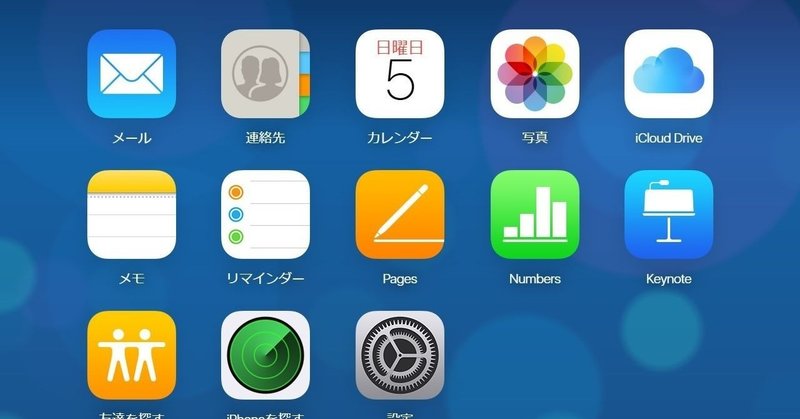
ガラケー(あるいはPHS)のアドレス帳をiPhoneの「連絡先」に移行するなど
0 iPhoneには赤外線転送はないのだった
連れ合いがこの大連休中に、長年使ってきたガラケー(より正直にいうとPHS)をついに諦めて、iPhoneユーザーになりました。
機種変更のときには電話帳を転送できるもの、と思っていたのにショップでiPhoneへは赤外線転送が使えないと言われ、連れ合いはショックを受けます。
そんなのCSV出力してiPhoneに送って読み込ませればいいだけだよ、と調べもせずに安請け合いしてしまったために、2019年の憲法記念日はこのデータ移行に費やす結果となりました。以下、そのメモです。
手順は次の3つに分けられます。
(1) ガラケーからアドレス帳のデータを取り出す
(2) データをiPhoneで読み込める形式にする
(3) iPhoneの「連絡先」に読み込ませる
1 ガラケーのアドレス帳を取り出す
アドレス帳をデータとして取り出す手順は機種によって違います。取り出されるデータの形式も機種によって違います。
(a) VCF形式
vCardフォーマットのテキストファイルです。iPhoneの「連絡先」はこの形式のファイルを読み込めるので、この形式で出力される機種の場合は、あまり手間がかかりません。
次のような手順で移行できるようです。
(b) CSV形式
カンマ区切りの表形式のテキストファイルです。この形式で出力させたあと、VCF形式に加工して読み込ませることになります。
(c) その他の独自の形式
今回データ移行をした京セラ製のPHSはこれでした。端末の標準の機能を使うと、.KBFという拡張子の付いたファイルが出力されます。これは独自のバイナリファイルのようなので、これを変換する方法は見つかりませんでした。
そこで、端末の機能を使うのではなく、大昔に使っていたH''問屋というソフトを引っ張り出して使い、CSVファイルを得ました。
2 データをiPhoneで読み込める形式にする
(a) VCF形式から
取り出したデータがVCF形式の場合は、この手順は不要か、iPhoneの「連絡先」に適合するようにほんのちょっと加工すればいいです。
iPhone用の加工については次のページの記述が参考になります。
(b) CSV形式から
これに対し,CSV形式データの場合は、ちょっと面倒です。
CSV形式のファイルをVCF形式に変換するソフトはいくつかあり、試してみましたが、iPhoneがすんなり読み込んでくれるVCFファイルにはできませんでした。
Outlookで読み込んでVCF出力するという手もあるようですが、Outlookは使っていないので試していません。
仮にその手を使う場合には、一つ注意しておきたいことがあります。
OutlookではVCFは1レコード(1人)1ファイルなのに対し、iOSのVCFは全件まとめて1ファイルだということです(ウィキペディアの vCard の項を参照)。
といっても、単純にテキスト結合するだけでよさそうで、たいした問題ではないですが。
さて、ではどうやってCSVをVCFにするのか。下記のサイトにあるExcelのマクロを試したところ、うまくいきました。
Excelの余計な気遣い(数字文字列の先頭の0を消してくれるなど)に注意し、また、上述のQiitaのページに書かれているとおり半角カナは使わないようにすれば、うまくいくはずです。
割と最近公開されたばかりのマクロのようで、ちょうどいい時期に公開されたなあ、と感謝。
3 iPhoneの「連絡先」に読み込ませる
最後はいよいよ読み込ませます。
VCFをiPhoneに読み込ませる方法はいくつかあります。
メールに添付して送り、読み込ませるというのも簡単そうです。1(a)で挙げたサイトでは、その方法が紹介されていました。
しかしそれよりも、iCloudの「連絡先」で読み込み、iPhoneと同期させるほうが楽だろうと思います。
VCFを「連絡先」に読み込んだ後で、微修正が必要になることがあり、そういう操作は iPhone上でやるよりパソコンでやるほうが(すくなくとも私は)楽だからです。下記のサイトの言うとおりだと思います。
iCloudってこれまでは存在意義がよくわかりませんでしたが、けっこういいものですね。
このサイトでは一件ずつ追加登録する方法が紹介されています。VCFを読み込んで一括登録するのも、簡単です。
「連絡先」の左ペインのそのまた左下隅にある歯車アイコンをクリックして、[vCardを読み込む]を選択し、VCF形式ファイルを指定するだけです。
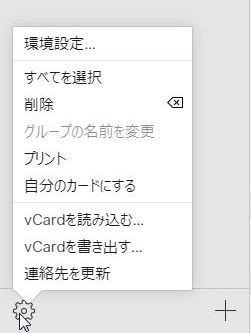
これでVCFが読み込まれ、連絡先が一括登録されます。
思ったとおりのかたちに取り込まれていない(たとえば,自宅電話なのに勤務先電話として取り込まれた)ところがあれば、修正します。
修正内容は、iPhoneと同期します。iPhoneで「連絡先」をiCloudと同期するように設定してあれば(デフォルトではそう設定されている)、iCloud上で変更するとiPhoneに直ちに反映されます。
この記事が気に入ったらサポートをしてみませんか?
